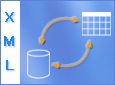Programa „Microsoft Excel“ leidžia nesunkiai importuoti išplėstinės dokumentų aprašų kalbos (XML) duomenis, sukurtus naudojant kitas duomenų bazes ir taikomąsias programas, susieti XML schemoje esančius XML elementus su darbalapio langeliais ir eksportuoti patikrintus XML duomenis, kad juos būtų galima naudoti kitose duomenų bazėse ir taikomosiose programose. Šios XML funkcijos „Office“ programą „Excel“ paverčia XML duomenų failų generatoriumi su pažįstama vartotojo sąsaja.
Šiame straipsnyje
Kodėl XML verta naudoti programoje „Excel“?
XML – tai technologija, sukurta žmonėms skirtuose teksto failuose esantiems susistemintiems duomenims valdyti ir bendrinti. XML taikomi pramonės standartus atitinkantys reikalavimai, todėl ją gali apdoroti įvairios duomenų bazės ir taikomosios programos. Naudodami XML, taikomųjų programų kūrėjai gali kurti tinkintas žymes, duomenų struktūras ir schemas. Trumpiau tariant, XML labai palengvina duomenų apibrėžimą, perdavimą, tikrinimą ir interpretavimą duomenų bazėse, taikomosiose programose ir organizacijose.
XML duomenų ir schemos failai
Programoje „Excel“ dažniausiai veikia dviejų tipų XML failai:
-
XML duomenų failai (.xml), kuriuose yra tinkintų žymių ir susistemintų duomenų.
-
Schemos failai (.xsd), kuriuose yra schemos žymių, įgalinančių taisykles, pvz., duomenų tipą ir tikrinimą.
XML standartas taip pat apibrėžia išplėstinės stilių aprašo kalbos transformavimo (XSLT) (.xslt) failus, kurie naudojami taikant stilius ir keičiant XML duomenis į kitokius pateikties formatus. Šiuos pakeitimus galite taikyti prieš importuodami XML failus į „Excel“ ir eksportavę XML failus iš „Excel“. Jeigu XSLT failai yra susieti su XML duomenų failais, kuriuos importuojate į „Excel“, prieš įtraukdami duomenis į darbalapį galite pasirinkti ar taikyti formatavimą, ar jo netaikyti, tačiau tai galite padaryti tik tada, kai XML failas atidaromas programoje „Excel“, naudojant komandą Atidaryti. Prieš spustelėdami mygtuką Atidaryti pasirinkite XML failo (*.xml) tipą, kad aplanke matytumėte XML failus.
Pagrindiniai XML ir „Excel“ scenarijai
Naudodami XML ir „Excel“ galite tvarkyti darbaknyges ir duomenis taip, kaip anksčiau buvo neįmanoma ar labai sunku. Naudodami XML schemas galite nesunkiai įtraukti, identifikuoti ir išplėsti konkrečias verslo duomenų dalis iš „Excel“ dokumentų. Pvz., sąskaita faktūra, kurioje nurodytas kliento pavadinimas ir adresas, arba ataskaita, kurioje pateikti paskutiniojo ketvirčio finansiniai rezultatai, jau nebebus vien statiškos ataskaitos. Šią informaciją galėsite nesunkiai importuoti iš duomenų bazių ir taikomųjų programų, ją patikrinti ir eksportuoti į tas pačias arba kitas duomenų bazes ir taikomąsias programas.
Čia nurodyti pagrindiniai scenarijai, kuriuos vykdo XML funkcijos:
-
Esamų „Excel“ šablonų funkcijų išplėtimas, XML elementus susiejant su esamais langeliais. Tai leidžia paprasčiau perkelti XML duomenis į šablonus ir gauti duomenis iš jų, nekuriant šablonų iš naujo.
-
XML duomenų naudojimas kaip įvesties į esamus skaičiavimo modelius, susiejant XML elementus su esamais darbalapiais.
-
XML duomenų failų importavimas į naują darbaknygę.
-
XML duomenų importavimas iš žiniatinklio tarnybos į „Excel“ darbalapį.
-
Susietuosiuose langeliuose esančių duomenų eksportavimas į XML duomenų failus, neatsižvelgiant į kitus darbaknygėje pateiktus duomenis.
Pagrindinis XML duomenų naudojimo programoje „Excel“ procesas
Toliau pateikiamoje diagramoje pavaizduota skirtingų failų ir operacijų sąveika, kai XML duomenys naudojami programoje „Excel“. Iš esmės procesą sudaro penkios fazės:
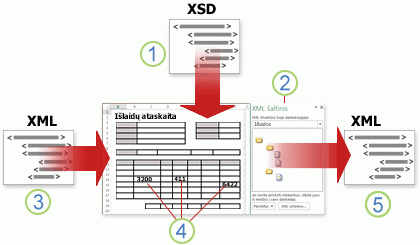





Darbas su XML schemomis
Galite sukurti arba atidaryti darbaknygę programoje "Excel", pridėti prie darbaknygės XML schemos failą (.xsd), tada naudoti užduočių sritį XML šaltinis , kad susietumėte schemos XML elementus su atskirais langeliais ar lentelėmis. Susieję XML elementus su darbaknyge galėsite importuoti ir eksportuoti XML duomenis į susietuosius langelius ir iš jų.
Kai į savo darbaknygę įtraukiate XML schemos failą (.xsd), sukuriate XML schemą. Paprastai XML schemos naudojamos, kuriant susietuosius langelius ir valdant ryšį tarp susietųjų langelių ir atskirų XML schemos elementų. Šios XML schemos taip pat naudojamos, norint susieti susietųjų langelių turinį su schemos elementais, kai importuojate arba eksportuojate XML duomenų failus (.xml).
Galite sukurti dviejų tipų susietuosius langelius: turinčius vieną susiejimą ir pasikartojančius (kurie rodomi kaip XML lentelės). Jei norite darbalapį apipavidalinti lanksčiau, vilkite susietuosius langelius į bet kurią darbalapio vietą bet kuria tvarka, net jei ji skiriasi nuo XML schemos. Taip pat galite pasirinkti, kuriuos elementus susieti ir nesusieti.
Svarbu žinoti šias XML schemų naudojimo taisykles:
-
Darbaknygėje gali būti viena ar kelios XML schemos.
-
Vienu metu vieną elementą galite susieti tik su viena darbaknygės vieta.
-
Kiekviena XML schema yra nepriklausomas objektas, net jei kelios tos pačios darbaknygės XML schemos nurodo tą pačią schemą.
-
XML schemoje gali būti tik vienas šakninis elementas. Jei pridėsite schemą, apibrėžiančią daugiau nei vieną šakninį elementą, būsite paraginti pasirinkti šakninį elementą naujai XML schemai.
XML šaltinio užduočių srities naudojimas
Tvarkydami XML schemas naudokite užduočių sritį XML šaltinis. Norėdami ją atidaryti Skirtuko Programų kūrėjas grupėje XML spustelėkite Šaltinis. Toliau pateikiamoje diagramoje rodomos pagrindinės šios užduočių srities funkcijos.
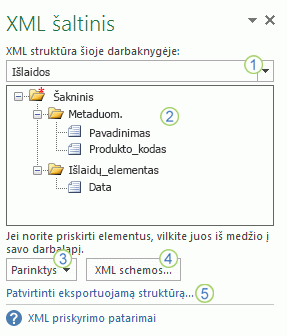
1. Pateikia XML schemų, kurios buvo pridėtos darbaknygėje, sąrašą
2. Rodo šiuo metu pateikiamos XML schemos hierarchinį XML elementų sąrašą
3. Nustato parinktis dirbant su užduočių sritimi XML šaltinis ir XML duomenimis, pvz., kaip peržiūrėti duomenis ir tvarkyti antraštes
4. Atidaro dialogo langąXML schemos, kuriame galite pridėti, naikinti ar pervardyti XML schemas
5. Patikrina, ar galite eksportuoti XML duomenis per dabartinę XML schemą
Elementų tipai ir jų piktogramos
Šioje lentelėje pateikiama kiekvieno XML elemento tipo, kuris veikia programoje „Excel“, suvestinė ir piktograma, kuri naudojama kiekvienam elemento tipui atvaizduoti.
|
Elemento tipas |
Piktograma |
|---|---|
|
Pirminis elementas |
|
|
Būtinas pirminis elementas |
|
|
Pasikartojantis pirminis elementas |
|
|
Būtinas pasikartojantis pirminis elementas |
|
|
Antrinis elementas |
|
|
Būtinas antrinis elementas |
|
|
Pasikartojantis antrinis elementas |
|
|
Būtinas pasikartojantis antrinis elementas |
|
|
Atributas |
|
|
Būtinas atributas |
|
|
Paprastas sudėtingos struktūros turinys |
|
|
Būtinas paprastas sudėtingos struktūros turinys |
|
Darbas su vieną susiejimą turinčiais langeliais
Vienas susietas langelis yra susietas su nepasikartojančiu XML elementu. Vieną susietą langelį sukursite nuvilkdami nepasikartojantį XML elementą iš užduočių srities XML šaltinis į vieną darbalapio langelį.
Nuvilkę nepasikartojantį XML elementą į darbalapį galite pasinaudoti intelektualiąja žyme ir pasirinkti, ar įtraukti XML elemento pavadinimą kaip antraštę viršuje ar vieno susieto langelio kairėje, ar kaip antraštę panaudoti esamą langelio reikšmę.
Jei langelis su XML elementu susietas XML schemos aprašo (XSD) duomenų tipu, kurį „Excel“ interpretuoja kaip skaičių, datą arba laiką, viename susietame langelyje taip pat galite naudoti formulę.
Darbas su XML lentelėse pasikartojančiais langeliais
XML lentelių išvaizda ir funkcijos panašios į „Excel“ lentelių. XML lentelė yra „Excel“ lentelė, susieta su vienu ar keliais pasikartojančiais XML elementais. Kiekvienas XML lentelės stulpelis žymi XML elementą.
XML lentelė sukuriama, kai jūs:
-
Naudodami komandą Importuoti (skirtuko Programų kūrėjas grupėje XML) importuojate XML duomenų failą.
-
Naudokite programos "Excel" komandą Atidaryti, kad atidarytumėte XML duomenų failą, tada dialogo lange XML atidarymas pasirinkite Kaip XML lentelę.
-
Naudojami komandą Iš XML duomenų importavimo (skirtuko Duomenys grupės Gauti išorinius duomenis komandos Iš kitų šaltinių mygtukas) importuojate XML duomenų failą, tada dialogo lange Duomenų importavimas pasirenkate XML lentelė esamame darbalapyje arba Naujas darbalapis.
-
Nuvelkate vieną arba kelis pasikartojančius elementus iš užduočių srities XML šaltinis į darbalapį.
Kai sukuriate XML lentelę, XML elementų pavadinimai automatiškai panaudojami kaip stulpelių antraštės. Galite juos pakeisti norimomis stulpelių antraštėmis. Tačiau pradiniai XML elementų pavadinimai bus visada naudojami, kai eksportuosite duomenis iš susietų langelių.
Kai dirbate su XML lentelėmis, yra naudingos dvi užduočių srities XML šaltinis mygtuko Parinktys parinktys:
-
Automatiškai sulieti elementus susiejant Kai pažymėta ši parinktis, „Excel“ sukuria vieną XML lentelę iš kelių į darbalapį perkeltų laukų. Ši parinktis veikia, kai keli laukai perkeliami į tą pačią eilutę, vienas šalia kito. Kai ši parinktis išvaloma, kiekvienas elementas rodomas kaip atskira XML lentelė.
-
Mano duomenys turi antraštes Kai pažymėta ši parinktis, esami antraščių duomenys naudojami kaip pasikartojančių elementų, kuriuos susiejate su savo darbalapiu, stulpelių antraštės. Kai ši parinktis išvaloma, stulpelių antraštėms naudojami XML elementų pavadinimai.
Naudodami XML lenteles galite lengvai importuoti, eksportuoti, rūšiuoti, filtruoti ir spausdinti duomenis, atsižvelgdami į XML duomenų šaltinį. Tačiau yra apribojimų, kaip XML lentelės gali būti išdėstomos darbalapyje.
-
XML lentelės yra pagrįstos eilute, o tai reiškia, kad jos auga nuo antraštės eilutės žemyn. Negalite įtraukti naujų įrašų virš esamų eilučių.
-
Negalite transponuoti XML lentelės, kad nauji įrašai būtų įtraukti dešinėje.
Stulpeliuose, kurie yra susieti su XML elementais XML schemos aprašo (XSD) duomenų tipu, kurį „Excel“ interpretuoja kaip skaičių, datą arba laiką, galite naudoti formules. Taip pat, kaip „Excel“ lentelėje, XML lentelėje formulės pildomos stulpeliu žemyn, kai į lentelę įtraukiama naujų eilučių.
XML schemos saugumo aspektai
XML schema ir jos duomenų šaltinio informacija įrašoma „Excel“ darbaknygėje, o ne kuriame nors darbalapyje. Kenkėjiškas vartotojas gali peržiūrėti šią schemos informaciją, naudodamas programos „Microsoft Visual Basic for Applications (VBA)“ makrokomandą. Be to, jei darbaknygę įrašysite kaip makrokomandas leidžiančio „Excel Office Open XML“ formato failą, šią schemos informaciją bus galima peržiūrėti naudojant programą „Microsoft Notepad“ ar kitą teksto redagavimo programą.
Jei norite ir toliau naudoti schemos informaciją, tačiau norite pašalinti potencialiai slaptą duomenų šaltinio informaciją, galite panaikinti XML schemos duomenų šaltinio aprašą iš darbaknygės, palikdami galimybę eksportuoti XML duomenis, dialogo lange XML schemos ypatybės panaikinę žymės langelio Įrašyti duomenų šaltinio aprašą darbaknygėje žymėjimą (dialogo langą iškviesite skirtuko Programų kūrėjas grupėje XML spustelėję komandą Schemos ypatybės).
Jei darbalapį panaikinsite prieš panaikinę XML schemą, schemos informacija apie duomenų šaltinius ir kita potencialiai slapta informacija bus toliau įrašoma darbaknygėje. Jei norėdami pašalinti slaptą informaciją naujinate darbaknygę, įsitikinkite, kad prieš naikindami darbalapį panaikinote XML schemą ir taip visam laikui pašalinote schemos informaciją iš darbaknygės.
XML duomenų importavimas
XML duomenis galite importuoti į darbaknygėje esančią XML schemą. Importuodami duomenis jūs susiejate failo duomenis su darbaknygėje saugoma XML schema. Tai reiškia, kad kiekvieną XML duomenų failo duomenų elementą atitinka XML schemos elementas, kurį susiejote iš XML schemos failo arba nustatytos schemos. Kiekvienoje XML schemoje gali būti tik vienas XML duomenų susiejimas ir XML duomenų susiejimas yra susiejamas su visais susiejimais, sukurtais naudojant vieną XML schemą.
Norėdami valdyti XML duomenų susiejimą, galite atidaryti dialogo langą XML schemos ypatybės (skirtuko Programų kūrėjas grupėje XML spustelėkite Schemos ypatybės). Jame yra įjungtos trys parinktys (pagal numatytuosius nustatymus), kurias galite nustatyti arba išvalyti jų žymėjimą.
-
Importuojant ir eksportuojant tikrinti duomenis pagal schemą Nurodoma, ar importuojant duomenis „Excel“ turi tikrinti juos pagal XML schemą. Spustelėkite šią parinktį, jei norite būti užtikrinti, kad importuojami XML duomenys atitinka XML schemą.
-
Esamus duomenis perrašyti naujais Nurodoma, ar importuojant duomenis jie perrašomi. Spustelėkite šią parinktį, jei dabartinius duomenis norite pakeisti naujais, pvz., jei naujajame XML duomenų faile yra pateikti naujausi duomenys.
-
Naujus duomenis pridėti prie esamų XML lentelių Nurodoma, ar duomenų šaltinio turinys turi būti pridedamas prie darbalapyje esančių duomenų. Spustelėkite šią parinktį, jei, pvz., kelių panašių XML duomenų failų duomenis sujungiate į vieną XML lentelę arba nenorite, kad būtų perrašomas langelio, kuriame yra funkcija, turinys.
Kai importuojate XML duomenis galite vienus susietuosius langelius perrašyti, o kitų – ne. Pavyzdžiui, kai kuriuose susietuosiuose langeliuose gali būti formulių, o importuodami XML failą formulių perrašyti nenorite. Galite pasirinkti du būdus:
-
Prieš importuodami XML duomenis atsiekite elementus, kurių nenorite perrašyti. Importavę XML duomenis, galėsite XML elementą iš naujo susieti su langeliais, kuriuose yra formulių, kad galėtumėte eksportuoti formulių rezultatus į XML duomenų failą.
-
Sukurkite dvi tokias pačias XML schemas. Vieną XML schemą naudokite importuodami XML duomenis. Šioje XML „importavimo“ schemoje nesusiekite elementų su langeliais, kuriuose yra formulių ar kitokių duomenų, kurių nenorite perrašyti. Kitą XML schemą naudokite eksportuodami duomenis. Šioje XML „eksportavimo“ schemoje susiekite elementus, kuriuos norite eksportuoti į XML failą.
Pastaba: Galimybė importuoti XML duomenis iš žiniatinklio tarnybos, naudojant duomenų gavimo tarnybos ryšio (.uxdc) failą, siekiant prisijungti prie duomenų šaltinio, naujesnių nei „Excel 2003“ versijų vartotojo sąsajose nebepalaikoma. Jeigu atidarysite darbaknygę, kuri buvo sukurta programoje „Excel 2003“, galėsite peržiūrėti duomenis, tačiau negalėsite redaguoti ar atnaujinti šaltinio duomenų.
Darbas su numanoma schema
Jeigu importuosite XML duomenis nepridėję atitinkamos XML schemos, „Excel“ bandys sukurti numanomą schemą pagal XML duomenų faile apibrėžtas žymes. Numanoma schema saugoma darbaknygėje ir leidžia dirbti su XML duomenimis, jeigu XML schema nėra susieta su darbaknyge.
Kai dirbate su importuotais XML duomenimis numanomoje schemoje, taip pat galite tinkinti užduočių sritį XML šaltinis. Iš mygtuko Parinktys pasirinkite parinktį Peržiūrėti duomenis užduočių srityje, kad pirma duomenų eilutė būtų rodoma kaip pavyzdiniai duomenys elementų sąraše, jei importavote XML duomenis, susietus su XML schema dabartiniame "Excel" seanse.
Negalite eksportuoti "Excel" numanomos schemos kaip atskiro XML schemos duomenų failo (.xsd). Nors yra XML schemų rengyklių ir kitų būdų XML schemų failams sukurti, jums jie gali būtų nepasiekiami arba galite nežinoti, kaip juos naudoti. Kaip alternatyvą galite naudoti "Excel 2003" XML įrankių papildinį 1.1 versiją, kuri gali sukurti schemos failą iš XML schemos. Daugiau informacijos žr. "Excel 2003" XML įrankių papildinio 1.1 versijos naudojimas.
XML duomenų eksportavimas
XML duomenys eksportuojami, eksportuojant darbalapyje esančių susietųjų langelių turinį. Kai eksportuojate duomenis, „Excel“ taiko toliau nurodytas taisykles, kad nustatytų, kuriuos duomenis reikia įrašyti ir kaip juos įrašyti.
-
Kai tuščių langelių yra pasirinktiniame elemente, tušti elementai nesukuriami. Tačiau jie sukuriami, kai tuščių langelių yra būtiname elemente.
-
Duomenims įrašyti naudojamas „Unicode Transformation Format-8“ (UTF-8) kodavimas.
-
Visos vardų sritys apibrėžiamos šakniniame XML elemente.
-
„Excel“ perrašo esamus vardų sričių prefiksus. Numatytajai vardų sričiai priskiriamas prefiksas ns0. Paskesnės vardų sritys yra nurodytos ns1, ns2 į ns<skaičiavimas> kur <skaičius,> yra XML faile įrašytos vardų sritys.
-
Komentarų mazgai neišlaikomi.
Galite rodyti dialogo langą XML schemos ypatybės (skirtuko Programų kūrėjas grupėje XML spustelėkite Schemos ypatybės.) tada naudokite parinktį Importuojant ir eksportuojant tikrinti duomenis pagal schemą (aktyvi pagal numatytuosius nustatymus), kad nurodytumėte, ar eksportuojant duomenis "Excel" tikrina duomenis pagal XML schemą. Spustelėkite šią parinktį, jei norite užtikrinti, kad eksportuojami XML duomenys atitinka XML schemą.
„Excel“ makrokomandas palaikančio „Office Open XML“ formato failo naudojimas
„Excel“ darbaknygę galite įrašyti įvairių failų formatais, įskaitant „Excel“ makrokomandas leidžiantį „Office Open XML“ formato failą (.xlsm). „Excel“ apibrėžė XML schemą, kuri apibrėžia „Excel“ darbaknygės turinį, įskaitant XML žymes, kuriose saugoma visa darbaknygės informacija (pvz., duomenys ir ypatybės), bei visą darbaknygės struktūrą. Šį „Excel“ makrokomandas leidžiantį „Office Open XML“ formato failą gali naudoti pasirinktinės programos. Pavyzdžiui, programų kūrėjai gali sukurti pasirinktinę programą, kuri ieškotų duomenų keliose šiuo formatu įrašytose darbaknygėse ir pagal rastus duomenis sukurtų ataskaitų sistemą.
Reikia daugiau pagalbos?
Visada galite paklausti „Excel“ technologijų bendruomenės specialisto arba gauti palaikymo bendruomenėse.